Visio 2016——排列形状:设置布局选项
提问人:易敏hy发布时间:2020-12-28
在Visio中,用户可以根据不同的图表类型设置形状的布局方式。执行【设计】|【版式】|【重新布局页而】命令,在其级联菜单中选择相应的选项即可。另外,执行【重新布局页面】|【其他布局选项】命令,在弹出的【配置布局】对话框中设置布局选项。
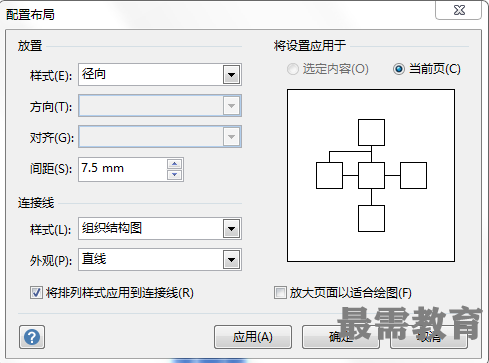
该对话框中的各选项的功能如下所述:
□放置样式设置 排放形状的样式。使用预览可查看所选设置是否可达到所需的效果。对于没有方向的绘图(如网络绘图),可以使用【圆形】样式。
□方向 设置用于放置形状的方向。只有当使用【流程图】、【压缩树】或【层次】样式时,此选项才会启用。
□对齐 设置形状的对齐方式。只有当使用【层次】样式时,此选项才会启用。
□间距 设置形状之间的间距。
□连接线样式 设置用于连接形状的路径或路线的类型。
□外观 指定连接线是直线还是曲线。
□将排列样式应用到连接线 启用该选项,可以将所选的连接线样式和外观应用到当前页的所有连接线中,或仅应用于所选的连接线。
□放大页面以适合绘图 选中此复选框可在自动排放形状时放大绘图页以适应绘图。
□将设置应用于 启用【选定内容】选项时,可以将布局仅应用到绘图页中选定的形状。启用【当前页】选项时,可以将布局应用到整个绘图页中。
继续查找其他问题的答案?
相关视频回答
回复(0)

 湘公网安备:43011102000856号
湘公网安备:43011102000856号 

点击加载更多评论>>